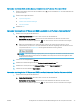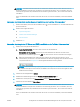Operation Manual
Table Of Contents
- Druckerübersicht
- Druckeransichten
- Druckerspezifikationen
- Konfiguration der Produkthardware und Softwareinstallation
- Papierfächer
- Verbrauchsmaterial, Zubehör und Teile
- Bestellen von Verbrauchsmaterial, Zubehör und Teilen
- Konfigurieren der Verbrauchsmaterialeinstellungen für HP Tonerpatronenschutz
- Einführung
- Aktivieren oder deaktivieren der Funktion „Patronenrichtlinie“
- Verwenden des Bedienfelds des Druckers zum Aktivieren der Funktion „Patronenrichtlinie“
- Verwenden des Bedienfelds des Druckers zum Deaktivieren der Funktion „Patronenrichtlinie“
- Verwenden des integrierten HP Webservers (EWS) zum Aktivieren der Funktion „Patronenrichtlinie“
- Verwenden des integrierten HP Webservers (EWS) zum Deaktivieren der Funktion „Patronenrichtlinie“
- Meldungen im Bedienfeld zu Fehlerbehebung „Patronenrichtlinie“
- Aktivieren oder deaktivieren der Funktion „Patronenschutz“
- Verwenden des Bedienfelds des Druckers zum Aktivieren der Funktion „Patronenschutz“
- Verwenden des Bedienfelds des Druckers zum Deaktivieren der Funktion „Patronenschutz“
- Verwenden des integrierten HP Webservers (EWS) zum Aktivieren der Funktion „Patronenschutz“
- Verwenden des integrierten HP Webservers (EWS) zum Deaktivieren der Funktion „Patronenschutz“
- Meldungen im Bedienfeld zu Fehlerbehebung „Patronenschutz“
- Austauschen der Tonerpatrone
- Austauschen der Bildtrommel
- Kopieren
- Scannen
- Scannen mit der Software HP Scan (Windows)
- Scannen mit der Software HP Easy Scan (OS X)
- Einrichten der Funktion „Scannen in E-Mails“ (nur Touchscreen-Modelle)
- Einführung
- Vorbereitungen
- Methode 1: Verwenden des Einrichtungsassistenten zum „Scannen in E-Mail“ (Windows)
- Methode 2: Einrichten der Funktion „Scannen an E-Mail“ über den integrierten HP Webserver (Windows)
- Einrichten der Funktion „Scannen in E-Mails“ auf einem Mac
- Einrichten der Funktion „Scannen in Netzwerkordner“ (nur Touchscreen-Modelle)
- Scannen auf ein USB-Flash-Laufwerk (nur Modelle mit Touchscreen)
- Scannen in E-Mail (nur Modelle mit Touchscreen)
- Scannen in Netzwerkordner (nur Touchscreen-Modelle)
- Weitere Scanaufgaben
- Faxen
- Verwalten des Druckers
- Verwenden von Anwendungen der HP Web Services (nur Modelle mit Touchscreen)
- Ändern Sie die Druckerverbindungsart (Windows)
- Erweiterte Konfiguration mit integriertem HP Webserver (EWS) und Toolbox für HP Gerät (Windows)
- Erweiterte Konfiguration mit dem HP Dienstprogramm für OS X
- Konfigurieren der IP-Netzwerkeinstellungen
- Sicherheitsfunktionen des Druckers
- Konfigurieren der Einstellungen des leisen Druckmodus
- Energiespareinstellungen
- Aktualisieren der Firmware
- Lösen von Problemen
- Kundendienst
- Hilfesystem für Bedienfeld (nur Modelle mit Touchscreen)
- Wiederherstellen der werkseitigen Standardeinstellungen
- Die Meldung „Patrone ist bald leer“ oder „Patrone ist fast leer“ erscheint auf dem Bedienfeld des Dr ...
- Drucker zieht kein Papier ein oder Zufuhrprobleme
- Beheben von Papierstaus
- Reinigen der austauschbaren Folieneinheit des ADF
- Verbesserung der Druckqualität
- Einführung
- Drucken von einem anderen Softwareprogramm
- Prüfen der Papiersorte für den Druckjob
- Überprüfen des Status der Tonerkartusche
- Reinigen des Druckers
- Führen Sie eine Sichtprüfung der Tonerpatrone und der Bildtrommel durch.
- Überprüfen des Papiers und der Druckumgebung
- Verwenden eines anderen Druckertreibers
- Überprüfen der EconoMode-Einstellungen
- Anpassen der Druckdichte
- Verbessern von Kopier- und Scanqualität
- Verbessern der Faxqualität
- Einführung
- Überprüfen des Scannerglases auf Schmutz und Flecken
- Überprüfen der Auflösungseinstellungen zum Senden von Faxen
- Überprüfen der Fehlerkorrektureinstellungen
- Überprüfen der Seitenformateinstellung
- Reinigen der Walzen und der Trennvorrichtung des Vorlageneinzugs
- Senden an ein anderes Faxgerät
- Überprüfen des Faxgeräts des Absenders
- Lösen von Problemen in drahtgebundenen Netzwerken
- Einführung
- Unzureichende physische Verbindung
- Der Computer verwendet die falsche IP-Adresse für den Drucker
- Der Computer kann nicht mit dem Drucker kommunizieren
- Der Drucker verwendet falsche Verbindungsgeschwindigkeits- oder Duplexeinstellungen für das Netzwerk ...
- Neue Softwareprogramme können Kompatibilitätsprobleme verursachen
- Ihr Computer oder Ihre Arbeitsstation sind möglicherweise nicht richtig eingerichtet
- Der Drucker ist deaktiviert, oder die Netzwerkeinstellungen sind falsch
- Beheben von Problemen mit dem drahtlosen Netzwerk
- Einführung
- Checkliste für die drahtlose Verbindung
- Nach Abschluss der drahtlosen Konfiguration druckt der Drucker nicht
- Der Drucker druckt nicht, und auf dem Computer ist eine Firewall eines Drittanbieters installiert
- Die drahtlose Verbindung funktioniert nicht mehr, nachdem die Position des drahtlosen Routers oder d ...
- Der Anschluss mehrerer Computer an den drahtlosen Drucker ist nicht möglich
- Beim Anschluss an ein VPN wird die Verbindung des drahtlosen Druckers unterbrochen
- Das Netzwerk erscheint nicht in der Liste der drahtlosen Netzwerke
- Das drahtlose Netzwerk funktioniert nicht
- Durchführen eines Diagnosetests für ein drahtloses Netzwerk
- Reduzieren von Störungen in einem drahtlosen Netzwerk
- Lösen von Faxproblemen
- Index

Bestellen von Verbrauchsmaterial, Zubehör und Teilen
Bestellen
Bestellen von Verbrauchsmaterial und Papier www.hp.com/go/suresupply
Bestellen von HP Originalteilen oder -zubehör www.hp.com/buy/parts
Bestellen über Kundendienst- oder Serviceanbieter Wenden Sie sich an einen von HP autorisierten Kundendienst- oder
Serviceanbieter.
Bestellen über den integrierten HP Webserver (EWS) Geben Sie in einem unterstützten Webbrowser auf dem Computer
im Feld für die Adresse/URL die IP-Adresse oder den Hostnamen
des Geräts ein, um auf den Webserver zuzugreifen. Der integrierte
Webserver (Embedded Web Server, EWS) enthält einen Link zur
HP SureSupply-Website, auf der Optionen zum Kauf von
HP Originalverbrauchsmaterial bereitgestellt werden.
Verbrauchsmaterial und Zubehör
Element Beschreibung Patronennummer Bestellnummer
Verbrauchsmaterial
HP 30A LaserJet Tonerpatrone, schwarz Standardersatztonerpatrone, schwarz 30A CF230A
Schwarze HP 30X LaserJet-
Tonerpatrone
Ersatztonerpatrone mit erweiterter Kapazität,
schwarz
30X CF230X
HP 31A LaserJet Tonerpatrone, schwarz Standardersatztonerpatrone, schwarz 31A CF231A
HP 94A Schwarz LaserJet
Tonerkartusche
Standardersatztonerkartusche Schwarz (nur
Modelle M148dw, M148fdw)
94A CF294A
HP 94X Schwarz LaserJet
Tonerkartusche
Ersatztonerkartusche Schwarz mit hoher
Kapazität (nur Modelle M148dw, M148fdw)
94X CF294X
Original HP 32A LaserJet-Bildtrommel Bildtrommel 32A CF232A
Teile zur Selbstreparatur durch den Kunden
Teile für den Austausch durch den Kunden (Customer Self-Repair, CSR) werden für zahlreiche HP LaserJet-
Drucker angeboten, um die Reparaturzeit zu verkürzen. Weitere Informationen zum CSR-Programm und seinen
Vorteilen nden Sie unter www.hp.com/go/csr-support und www.hp.com/go/csr-faq.
Originalersatzteile von HP können unter www.hp.com/buy/parts bestellt werden, oder Sie wenden sich an einen
autorisierten HP Service- oder Supportanbieter. Bei der Bestellung müssen Sie eine der folgenden Informationen
angeben: Teilenummer, Seriennummer (zu nden auf der Rückseite des Druckers), Produktnummer oder
Druckername.
● Bauteile, die in der Spalte „Austausch durch Kunden“ durch den Eintrag Obligatorisch ausgewiesen sind,
müssen vom Kunden selbst installiert werden – es sei denn, der Kunde bezahlt Servicemitarbeiter von HP
30 Kapitel 3 Verbrauchsmaterial, Zubehör und Teile DEWW